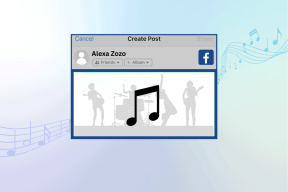20+ meilleures alternatives Rufus pour Windows, Linux et macOS
Divers / / July 07, 2022
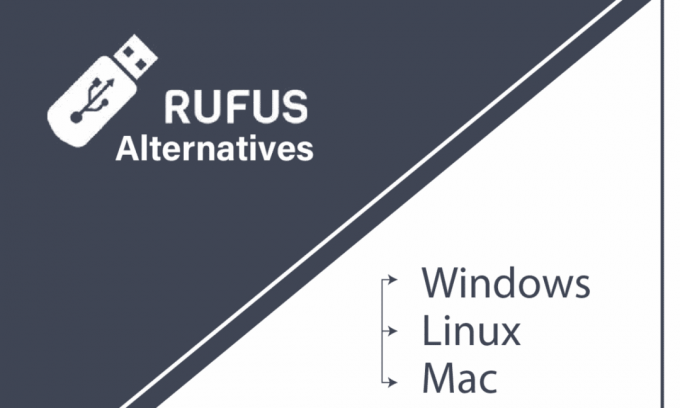
Rufus est l'un des utilitaires Windows les plus populaires pour créer des clés USB amorçables. Cependant, si vous souhaitez générer une clé USB amorçable pour Linux ou macOS, Rufus n'est pas disponible sur ces systèmes d'exploitation. Parfois, Rufus ne fonctionne pas et est incapable de créer une clé USB amorçable. De plus, vous pouvez rechercher d'autres fonctionnalités que Rufus ne fournit pas. Ne vous inquiétez pas. Rufus n'est pas le seul programme disponible pour créer des clés USB amorçables. Il existe quelques alternatives supplémentaires à Rufus que vous pouvez utiliser sur les systèmes d'exploitation Linux. Aujourd'hui, nous allons parler d'outils open source ou gratuits pour générer des disques amorçables sous Linux, Windows et macOS.

Contenu
- Meilleures alternatives Rufus pour Windows, Linux et macOS
- 1. Installateur USB universel
- 2. YUMI (votre programme d'installation universel multiboot)
- 3. graveur
- 4. FlashBoot
- 5. Easy2boot
- 6. Ventoy
- 7. Fabricant de bottes Deepin
- 8. Imageur de disque Win32
- 9. RMPrepUSB
- 10. LinuxLive USB Creator
- 11. PowerISO
- 12. UNetbootin
- 13. Outil de création de médias par Windows
- 14. Fabricant de disques X
- 15. Imageur Raspberry Pi
- 16. Jj
- 17. USB multi-amorçage
- 18. Outil Windows USB/DVD
- 19. WoeUSB
- 20. Outil USB Windows 7
- 21. Fedora Media Writer
- 22. TransMac
- 23. SUSE Image Writer
Meilleures alternatives Rufus pour Windows, Linux et macOS
Dans cette section, nous avons sélectionné quelques alternatives Rufus qui s'exécutent rapidement et ne ralentissent pas le système. En dehors de cela, nous avons mis en évidence des logiciels pour Windows, Linux, Ubuntu et macOS. De plus, nous avons choisi les programmes pour que vous puissiez créer des disques de démarrage macOS à partir d'un système Windows et vice versa. De même, vous pouvez créer un disque amorçable Windows à partir d'un poste de travail Linux. Ainsi, la prochaine fois que vous rencontrerez des problèmes tels que Rufus pour Linux non disponible, utilisez ces meilleures alternatives sur votre système.
1. Installateur USB universel

Installateur USB universel est un logiciel simple pour installer un système d'exploitation sur un périphérique USB avec les fonctionnalités suivantes :
- Vous pouvez stocker des fichiers utilisateur après le redémarrage en activant un configuration de stockage persistant.
- Pour une installation propre, il peut formater les lecteurs flash fat32.
- USB universel fonctionne plus rapidement par rapport à d'autres utilitaires qui utilisent le Commande DD.
- Une fois la procédure terminée, vous pouvez récupérer l'espace disque perdu.
- Il a un interface utilisateur facile à utiliser et est plus efficace que Rufus.
- C'est un excellent programme pour flasher les images Windows et Linux.
- L'inconvénient de cet outil est qu'il est non disponible pour macOS.
- Un autre inconvénient est que vous impossible d'installer plusieurs distributions sur le même disque à l'aide de cet outil.
2. YUMI (votre programme d'installation universel multiboot)

YUMI, étendu sous le nom de Your Universal Multiboot Installer, est un constructeur USB multiboot qui vous permet de générer des clés USB amorçables multiboot ainsi que d'autres caractéristiques répertoriées ci-dessous :
- Cet outil contient plusieurs systèmes d'exploitation, programmes antivirus, outils de test d'intrusion, et d'autres logiciels.
- Cet outil utilise syslinux pour démarrer les distributions extraites enregistrées sur une clé USB.
- En outre, vous pouvez revenir au démarrage grub de plusieurs fichiers ISO à partir d'USB, si nécessaire.
- Ce logiciel est l'une des meilleures alternatives Rufus car il conserve chaque contenu dans un dossier multiboot séparé.
- Bien qu'il fonctionne de manière similaire à Universal USB Installer, il vous permet d'utiliser l'espace de stockage restant de l'USB.
- De plus, il vous permet de installer différents systèmes d'exploitation sur une seule clé USB.
- Il vous permet de utiliser les fichiers ISO Linux et Windows pour créer une clé USB amorçable.
- Semblable à Universal USB Installer, il prend en charge Images système Windows et Linux et utilise le chargeur de démarrage syslinux au lieu de grub pour démarrer les fichiers ISO à partir des ports USB.
A lire aussi :Comment créer une clé USB bootable Windows 11
3. graveur

graveur est un logiciel complet qui fonctionne avec tous les systèmes d'exploitation populaires et comprend les fonctionnalités suivantes :
- Cet outil est disponible sur macOS avec un interface de base.
- Elle supporte Images système ISO, DMG et IMG.
- Vous pouvez valider les images système et le lecteur amovible avant de flasher en utilisant le Fonction de validation d'image.
- Vous pourrez facilement gagner du temps puisque vous n'avez pas besoin d'écrire des images sur des clés USB corrompues.
- L'outil est open source et entièrement gratuit.
- Bien que l'outil soit rapide dans les images clignotantes, il est pas à égalité avec Rufus, qui est le seul inconvénient
4. FlashBoot

FlashBoot est un excellent utilitaire pour installer ou réinstaller Windows à partir de zéro et est considéré comme l'un des meilleurs pour les raisons suivantes :
- L'outil est disponible en deux versions: Gratuit et Pro (29,95 $).
- À l'aide de l'édition gratuite, vous pouvez créer une nouvelle copie Windows amorçable sur une clé USB, mais vous pouvez cloner un système existant en utilisant la version Pro.
- Du coup, tout réinstaller sur un nouvel ordinateur fait gagner du temps car aucune donnée, paramètre ou programme n'est perdu.
- Cet outil sert également de portable Sauvegarde Windows.
- Vous pouvez utiliser ces meilleures alternatives pour faire votre travailler en toute simplicité.
- Il supporte une variété de versions de Windows et est autonome.
- Elle supporte contenu personnalisé et les fichiers EXE.
A lire aussi :Comment démarrer Windows 10 en mode de récupération
5. Easy2boot
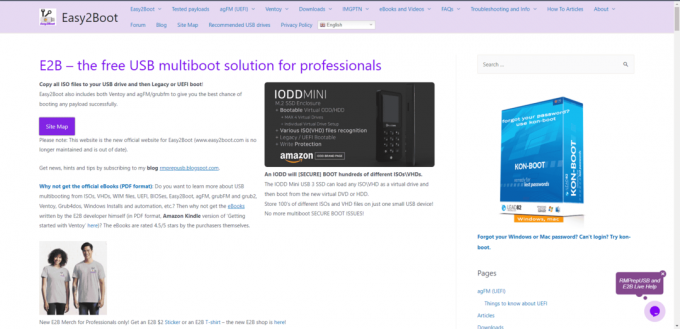
Le suivant sur la liste des alternatives Rufus est Easy2Boot, ou E2B, qui compte plus d'un million de téléchargements avec les fonctionnalités suivantes :
- Elle supporte trois systèmes de menus amorçables: la solution E2B originale comme Easy2Boot, agFM, une option de démarrage pour Legacy/MBR et UEFI32/UEFI64 avec contournement de démarrage sécurisé, et Ventoy pour E2B, qui est basé sur Ventoy.
- Comparé à d'autres outils, E2B réussit à démarrage d'images ISO Linux récentes.
- E2B utilise son algorithme pour flasher les disques amorçables plus rapidement et mettre à jour le nouveau Linux que d'autres logiciels.
- De plus, l'outil est libre et vous permet de créer Windows amorçable et des images Mac OSX.
- Le système de menus de cet outil utilise les scripts NTFS et grub4dos+.
- Vous pouvez utiliser Easy2Boot v2 pour ajouter une deuxième partitionqui exécute agFMgrub2 pour le démarrage UEFI.
- Vous n'avez pas besoin de reformater votre clé USB E2B lorsque le mettre à niveau vers la version la plus récente.
- Ça prend moins de temps pour copier un seul énorme fichier ISO sur un périphérique USB que de copier des centaines de petits fichiers séparés à partir de l'ISO.
- En plus de ces fonctionnalités, vous pouvez élargir leclé USB avec vos documents, programmes, applications portables, etc.
- Cet outil prend en charge ISO et charge utilenombre de formats de fichiers supérieur à 340 et appareils, y compris Clés USB HDD/SSD et clés USB (NTFS est recommandé).
6. Ventoy
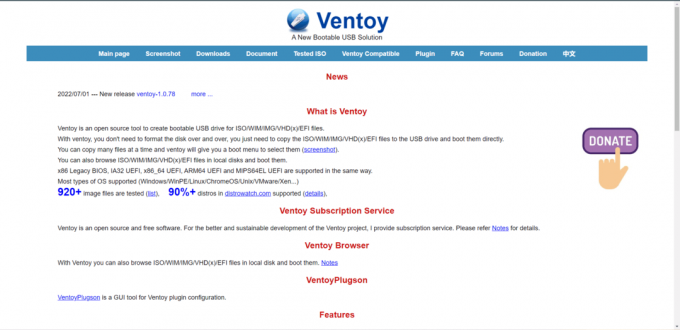
Ventoy est la meilleure alternative lorsque vous rencontrez le problème Rufus pour Linux non disponible. Il a les caractéristiques suivantes :
- Il comporte Formats ISO, WIM, IMG, VHD et EFI fichiers d'image clignotants et pouvez les copier sur le périphérique USB.
- À l'aide de cet outil, vous pouvez viser des périphériques tels que les cartes USB, disque local, SSD et SD.
- En outre, il offre diverses fonctionnalités, telles que prise en charge de la persistance et démarrage sécurisé UEFI.
- Il est compatible avec de nombreux Systèmes Linux, Windows, ChromeOS et Unix car il a été testé avec plus de 700 fichiers ISO.
- Ce utilise directement le(s) fichier(s) image plutôt que de les extraire sur le périphérique USB.
- Vous pouvez stocker plusieurs images ISO sur un seul appareil et choisissez l'image à démarrer.
- Il prend en charge et fonctionne sur diverses technologies de démarrage, y compris persistance,BIOS hérité x86, MBRet les types de partition GPT, et différentes techniques de démarrage UEFI.
- Plus important encore, vous pouvez utiliser Fichiers ISO de plus de 4 Go.
A lire aussi :Correction d'une erreur de périphérique de démarrage inaccessible dans Windows 11
7. Fabricant de bottes Deepin
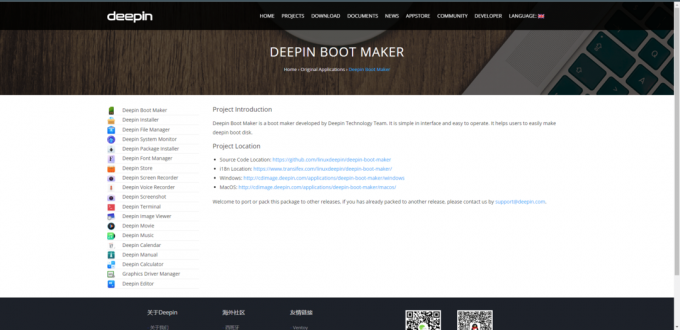
Profond dans, développé par l'équipe technologique Deepin, crée des disques de démarrage Deepin OS dans des périphériques USB pour diverses fonctions, ce qui en fait l'une des meilleures alternatives Rufus.
- C'est un Système d'exploitation Linux et est une distribution Linux largement utilisée par les utilisateurs d'ordinateurs chinois.
- C'est seulement prend en charge les versions du système d'exploitation Deepin pour la mise en place.
- Pour utiliser cet outil, vous devez d'abord télécharger l'ISO Deepin.
- En plus de cet outil, l'équipe de développement fournit d'autres outils, tels que installateur, magasin, gestionnaire de chauffeur, et quelques autres.
- Ces outils ont été testés et vous pouvez y accéder dans l'écosystème Deepin.
- Elle supporte Windows Bonjour et est disponible en plusieurs langues.
8. Imageur de disque Win32
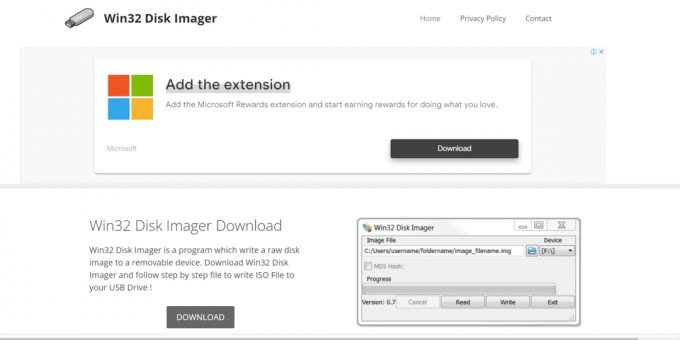
Un autre sur la liste est le logiciel populaire spécifique à Windows appelé Imageur de disque Win32, avec les fonctionnalités suivantes :
- L'outil a la version 0.9 qui peut flasher les anciens systèmes d'exploitation comme Windows XP et Vista.
- Cet outil est également compatible avec les systèmes d'exploitation récents, tels que Windows 7, Windows 8.1, Windows 10 et Ubuntu.
- En plus de cela, cet outil prend en charge Fonctionnalité de démarrage UEFI pour les systèmes de fichiers NTFS et FAT32.
- L'outil est efficace pour utilitaires de bas niveau clignotants.
- Cet outil Windows nécessite plus de temps que Rufus pour créer un lecteur amorçable.
- Un autre inconvénient est que l'outil est non compatible avec les systèmes d'exploitation de bureau.
A lire aussi :Comment démarrer Windows 10 en mode de récupération
9. RMPrepUSB
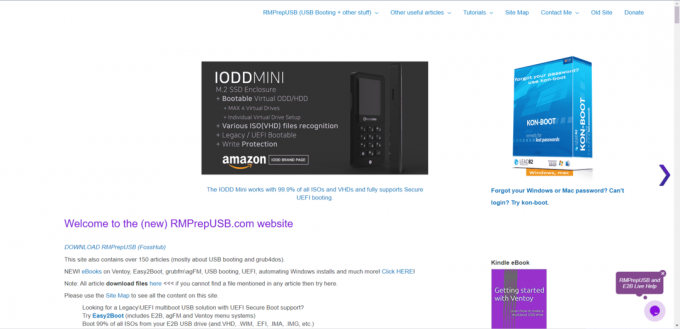
L'une des alternatives simples et excellentes de la liste des alternatives Rufus pour Windows est RMPrepUSB qui a les aspects suivants :
- Cet outil est une autre option à installer Windows, distributions Linux comme Ubuntu, Linux Mint, ou d'autres distributions Linux bien connues utilisant des disques d'installation personnalisés conçus par vous.
- De plus, cet outil fournit test rapide, partitionnement, formatage, installation du gestionnaire de démarrage, et bien d'autres tâches.
- De plus, vous pouvez créer USB multiboot et testez-les avec RMPrepUSB.
- L'outil est efficace et transportable.
- Tu peux installeroucorriger le code de démarrage
- Aussi, vous pouvez supprimez les drapeaux de lecteur en lecture seule et en écriture.
- Lorsqu'elles sont formatées en FAT32, les cartes SD peuvent effectuer jusqu'à 10% plus rapide.
- Plus important encore, vous pouvez inspecter les disques pour les fausses tailles.
- Aussi, vous pouvez exécuter QEMU en mode MBR 32 bits avec accès complet en écriture pour démarrer à partir d'un disque USB.
10. LinuxLive USB Creator

Le prochain sur la liste est le gratuit et open sourceCréateur USB LiveLinux programme pour Windows.
- Cet outil vous permet de créer une clé USB amorçable, portable et virtualisée qui exécute la distribution Linux de votre choix.
- Il est compatible avec plusieurs Distributions Linux.
- En outre, cela comporte un outil de vérification d'intégrité automatisé pour rechercher automatiquement les fichiers ISO endommagés.
- Vous pouvez tester les distributions Linux sans avoir à redémarrer l'ordinateur Windows à l'aide de la fonction de virtualisation intégrée.
- De plus, vous pouvez faire clés USB persistantes Linux en direct avec le créateur USB LiveLinux.
- La SmartClean La fonctionnalité vous aide à supprimer complètement toute installation USB en direct antérieure.
- Une autre caractéristique notable est Téléchargement intelligent, qui télécharge rapidement n'importe quelle distribution Linux.
- Tu peux utiliser la capacité USB restante pour le stockage, ce qui en fait l'une des meilleures alternatives Rufus.
- Cet outil est simple et efficace.
- La fonctionnalité Boîte virtuelle portable vous permet de exécuter Linux dans Windows nativement.
- Aussi, vous pouvez marquer les fichiers nouvellement créés comme masqués.
- L'avantage le plus important est de l'installer sans causer de dommages, comme le formatage de l'appareil.
A lire aussi :Comment changer le logo de démarrage de Windows 10
11. PowerISO

Cette Basé sur Windows le logiciel est nommé PowerISO et comprend une tonne d'autres fonctionnalités pratiques, comme indiqué ci-dessous :
- Grâce à cet outil, vous pouvez monter des disques, créer des lecteurs virtuels, éditer, compresser, extraire et convertir des fichiers ISO.
- L'outil offre également d'autres fonctionnalités, telles que menus contextuels et intégration du shell.
- L'outil prend en charge tous les formats de fichiers image de CD, DVD et BD-ROM, y compris ISO, BIN, NRG, CDI, DAA et autres.
- Dans l'ensemble, PowerISO est parmi les meilleures alternatives Rufus pour système d'exploitation Windows clignotant.
- L'outil effectue plus rapide par rapport à Rufus.
12. UNetbootin
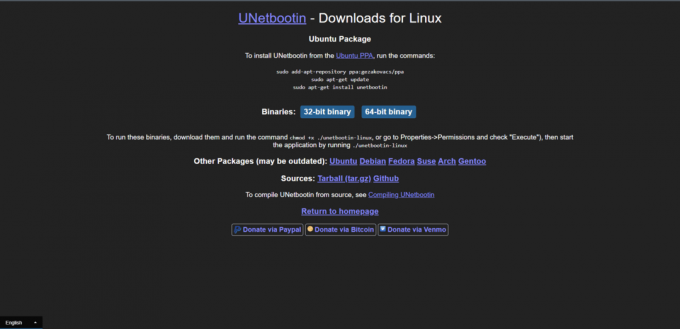
UNetbootin est l'une des meilleures alternatives Rufus disponibles pour Windows, Linux et macOS. Comme Rufus pour Linux n'est pas disponible, vous pouvez utiliser cet outil comme alternative. Cet outil a les caractéristiques suivantes :
- Cette Open source Le logiciel peut être utilisé pour installer des systèmes d'exploitation sur des PC bare metal.
- Cet outil utilise une clé USB qui a été formaté en FAT32 plutôt qu'un DVD.
- Cet outil est disponible dans les deux Versions 32 bits et 64 bits.
- Tu peux télécharger immédiatement l'image ISO la plus récente de chaque système d'exploitation.
- Simultanément, vous pouvez créer périphériques USB amorçables pour différentes distributions Linux et systèmes d'exploitation BSD, y compris CentOS, Kubuntu, Debian, Elive, DreamLinux, CloneZilla, OpenSUSE, LinuxMint, FreeBSD, NetBSD, Fedora, Gentoo, Puppy Linux, Arch Linux, Zenwalk et bien d'autres.
- Tu peux Utilisez leImage ISO directement dans l'outil.
- En dehors de cela, le logiciel prend en charge de nombreux outils de récupération et d'administration, tels que Backtracks, Ophcrack, Dr. Web Antivirus, System Recovery CD, Parted Magic et Kaspersky Rescue Disk.
- L'outil fonctionne à un rythme plus rapide lors du flashage des images.
A lire aussi :Comment convertir IMG en ISO
13. Outil de création de médias par Windows
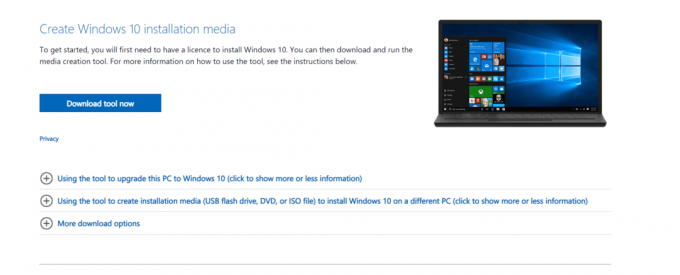
Ce logiciel de notre liste conçu par Microsoft expressément pour l'installation en douceur de Windows 10 sur les PC est le Outil de création de médias.
- Vous pouvez télécharger l'outil d'installation de Windows 10 à partir du site Web de Microsoft et un créer une clé USB amorçable de l'outil.
- L'outil trouve le configuration appropriée et télécharge l'image ISO Windows 10 la plus récente en fonction de l'architecture de votre PC sans aucune intervention manuelle.
- Le seul inconvénient est qu'il nécessite un peu plus de temps pour créer un périphérique USB amorçable que Rufus.
- Il est assez rapide et plus convivial.
- Ce n'affecte pas les performances du système.
14. Fabricant de disques X
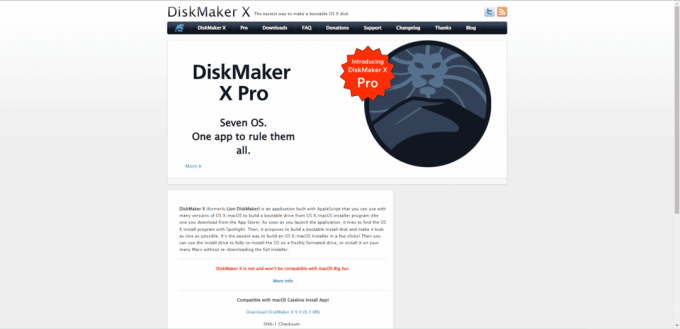
Pour les utilisateurs de macOS, Fabricant de disques X fait partie des alternatives Rufus les plus acceptables et présente les caractéristiques suivantes :
- Vous pouvez facilement créer un image macOS amorçable et stockez-le sur une clé USB.
- Le processus est Facile. La Fonction Spotlight localise le fichier d'installation. Il détecte le disque USB, fait clignoter l'image système, exécute le programme rapidement et fonctionne généralement comme prévu.
- En plus de cela, Diskmaker X prend en charge Mojave. En termes simples, ce logiciel est celui à choisir si vous recherchez un substitut Rufus pour macOS.
A lire aussi :20 meilleures distributions Linux légères de 2022
15. Imageur Raspberry Pi
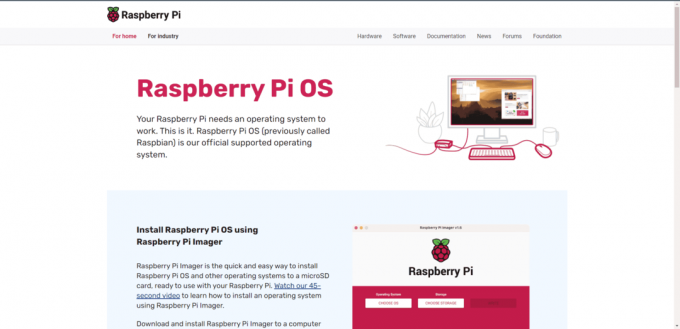
Imageur Raspberry Pi est le logiciel d'imagerie officiel créé par la fondation Raspberry Pi. C'est aussi une autre alternative pour les utilisateurs Linux car Rufus pour Linux n'est pas disponible. Il se compose de diverses fonctionnalités qui sont énumérées ci-dessous :
- Ce programme est compatible avec Systèmes d'exploitation Windows, Linux et Mac.
- Vous pouvez installer Système d'exploitation Raspberry Pi, explicitement conçu pour le système d'exploitation Linux, à l'aide de Raspberry Pi Imager.
- Ce système d'exploitation stocké sur des cartes SD agit comme un disque amorçable pour se connecter à leur appareil Raspberry Pi.
- Vous pouvez choisir des fichiers image sur un disque ou les télécharger depuis Internet pour télécharger une liste de distributions Linux compatibles.
- De plus, il peut être formaté en FAT32 ou installez des applications supplémentaires comme Récupération EEPROM.
- Cet outil développe une interface utilisateur graphique pour créer une carte SD amorçable.
- L'outil vous permet également de flasher les images personnalisées du système d'exploitation.
16. Jj
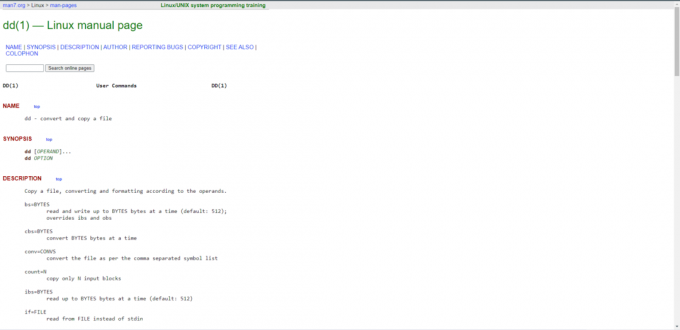
Jj est un utilitaire de ligne de commande pour les utilisateurs Linux ou Mac. C'est une alternative pour les utilisateurs Linux car Rufus pour Linux n'est pas disponible. C'est peut-être l'outil le plus efficace de notre liste, composé des fonctionnalités suivantes :
- Dd, étendu en tant que destructeur de disque, vous permet de dupliquer l'image d'un disque sur un autre.
- Cet outil fonctionne par fixer les emplacements des commandes d'entrée et de sortie.
- Vous pouvez également utiliser cet outil pour effectuer diverses tâches, telles que conversions de données, effacement de périphérique de bloc, sauvegardes de disque dur, compression et saut de bloc.
- Cet outil en ligne de commande est disponible sur Ubuntu et toute version de macOS par défaut.
- Vérifiez toujours les bons emplacements d'entrée et de sortie et l'intégrité du hachage du fichier ISO téléchargé pour éviter d'endommager le disque cible. Une fois confirmé, procédez comme suit pour démarrer le processus de flash :
- Cet outil peut lire et/ou écrire directement depuis/vers divers fichiers.
- Vous pouvez effectuer une conversion de données, telle que conversion de l'encodage ASCII en EBCDIC.
A lire aussi :Comment installer GCC sur Ubuntu
17. USB multi-amorçage

Une autre sur la liste des meilleures alternatives Rufus est USB multi-amorçage, avec les caractéristiques suivantes :
- Cet outil peut installer plusieurs distributions Linux sur un seul périphérique USB.
- Il est disponible pour Plateformes Windows et Linux.
- L'outil commence à ajouter des fichiers ISO au disque dès qu'il les identifie.
- Ce programme ne formate pas votre disque USB lors de l'installation.
- La particularité de cet outil est tester des bottes en direct avec le intégré Émulateur QEMU, qui teste le périphérique amorçable sans redémarrer votre appareil.
- Chargeurs de démarrage Syslinux et GRUB sont tous deux pris en charge pour l'installation.
- Les systèmes d'exploitation ne sont pas affectés même lors de l'installation ou de la désinstallation d'autres systèmes d'exploitation sur le même appareil.
- Comme Linux et Windows partagent la même base de code, le développement est réduit au minimum.
- Il peut être utilisé, redistribué et modifié par les utilisateurs car il est logiciels open source.
18. Outil Windows USB/DVD

Le prochain sur la liste est le Outil Windows USB/DVD proposé par Microsoft, qui est l'un des meilleurs de la liste pour les raisons suivantes :
- Cette programme gratuit et compact est utilisé pour créer un support d'installation amorçable pour le système d'exploitation Windows.
- Il s'agit d'un programme approuvé par Microsoft pour Windows qui peut être utilisé pour créer des disques d'installation pour Windows 10, 8 ou 7.
- C'est un programme facile à utiliser pour créer des clés USB amorçables.
- Ce ne consomme pas beaucoup de RAM du système.
A lire aussi :Le correctif ne peut pas créer une nouvelle partition d'espace non alloué sur Windows 10
19. WoeUSB

Pour Ubuntu et les autres distributions Linux, WoeUSB est la meilleure alternative parmi les autres pour les raisons suivantes :
- Vous pouvez utiliser le système d'exploitation Linux pour produire un programme d'installation USB Windows.
- WoeUSB et WoeUSBGUI sont les applications disponibles dans le bundle.
- WoeUSB est un outil de ligne de commande facile à utiliser.
- Cet outil utilise Commandes Linux pour créer un périphérique USB d'installation Windows amorçable à partir d'une image ISO.
- Basé sur WxWidgets, WoeUSBGUI est une interface utilisateur graphique pour WoeUSB.
- Toutes les images Windows sont prises en charge par ce outil open source, mais il est limité aux systèmes d'exploitation Linux.
- Cet outil fait clignoter les images à une rythme plus rapide.
20. Outil USB Windows 7
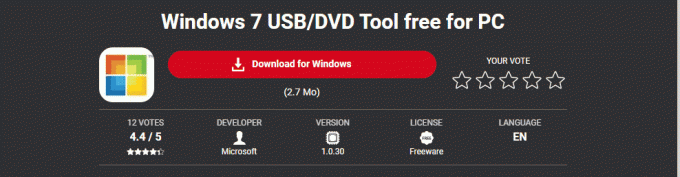
Outil USB Windows 7 est l'une des meilleures alternatives Rufus pour Windows 7, 8 et XP, comprenant les fonctionnalités suivantes :
- Comme son nom l'indique, cette application vous permet de créer un disque de démarrage Windows pour Windows 7, 8 et XP.
- Le processus est Facile, où vous devez sélectionner l'image ISO et le support de stockage amovible.
- Outil USB Windows clignote rapidement les images du système en raison de sa légèreté.
A lire aussi :Correction de Windows 10 ne démarre pas à partir de l'USB
21. Fedora Media Writer

Le groupe Fedora a développé Fedora Media Writer comme alternative open source à Rufus pour les systèmes Linux. Comme Rufus pour Linux n'est pas disponible, vous pouvez utiliser cet outil à la place.
- Il est principalement utilisé pour clignotant Fedora Distros et tourne sur une clé USB.
- De plus, cet outil de création de support de démarrage fournit une option personnalisée supplémentaire.
- En plus de Fedora, il est également disponible pour Linux, Windows et macOS
- En utilisant le gestionnaire de paquets universel Flatpak, ce générateur de média USB peut être installé sur des distributions Linux en dehors de Fedora.
- Vous pouvez télécharger les photos et enregistrez-les sur un disque flash USB.
- Aussi, tout autre Images ISO (non Fedora) peut être écrit sur une clé USB.
- Tu peux formater une clé USB et récupérer un lecteur flash.
22. TransMac
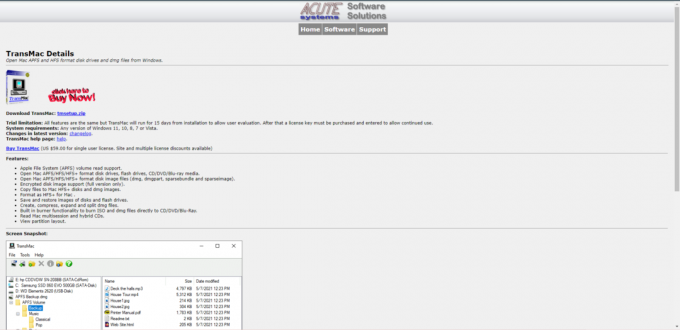
Si vous trouvez le problème Rufus pour Linux non disponible, vous pouvez utiliser ces meilleures alternatives; dans ce cas, TransMac est une bonne option.
- TransMac va formater le disque au format de fichier APFS une fois la clé USB amorçable insérée.
- En raison du cryptage de l'image DMG et de l'autre système de fichiers, le la procédure de clignotement prend un peu plus de temps.
- Vous pouvez créer un disque de démarrage macOS sur un système Windows, et le logiciel fonctionne généralement.
- Les inconvénients de cet outil sont la performance est un un peu plus lent par rapport à Rufus, et c'est plutôt cher.
- La Système de fichiers Apple est pris en charge.
A lire aussi :Comment démarrer Mac en mode sans échec
23. SUSE Image Writer
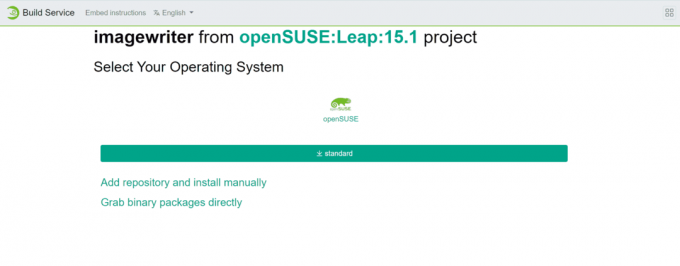
Le dernier sur la liste des alternatives Rufus est SUSE Studio ImageWriter avec les aspects suivants :
- C'est un approuvé Outil de génération USB en direct pour Distributions Linux SUSE et OpenSUSE.
- Paquets RPM pour Redhat et CentOS sont disponibles sur son site Internet.
- Vous pouvez également l'utiliser pour faire Clés USB ISO pour Ubuntu et autres distributions Linux car Rufus pour Linux n'est pas disponible.
- Vous pouvez simplement faites glisser et déposez l'image ISO, ce qui simplifie le processus.
- Ce logiciel est livré avec un outil d'imagerie de disque.
- Prise en charge UEFI est disponible avec la conversion de USB vers FAT et NTFS formats.
Recommandé:
- Correction du code d'erreur Xbox 0x8b0500b6
- Qu'est-ce que MRT.exe sous Windows 10 ?
- 16 meilleures applications d'interface graphique MongoDB
- Comment utiliser Rufus pour créer une clé USB Windows To Go
Rufus a toujours été la meilleure option pour les utilisateurs de Windows lorsque des lecteurs amorçables USB doivent être créés, mais en voyant le besoin et la grande facilité d'utilisation d'autres plates-formes avec Windows. Il faut être compétitif Alternatives à Rufus. Par conséquent, nous avons essayé de mentionner certains d'entre eux dans l'article ci-dessus. Veuillez partager vos précieux commentaires dans la section des commentaires ci-dessous et vos expériences avec l'un de ces outils ou tout autre outil que nous n'avons pas pu couvrir ici. Nous sommes, comme toujours, à portée de main pour résoudre d'autres problèmes et questions que vous rencontrez sur le sujet.